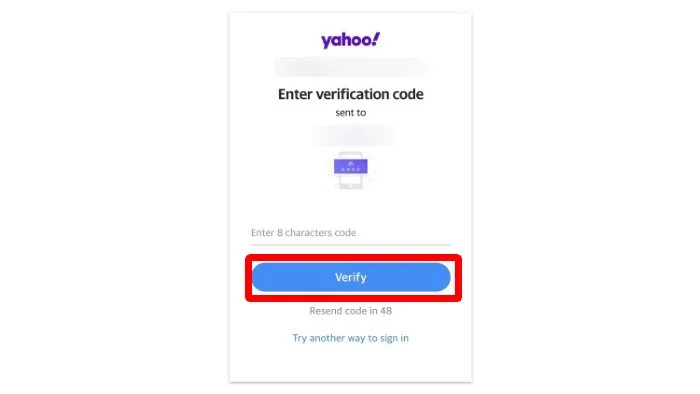Jak usunąć konto Yahoo
Opublikowany: 2023-11-12Gmail to popularna na całym świecie usługa e-mail, z której korzystają miliardy ludzi. Dawno minęły czasy, kiedy zarządzaliśmy naszymi e-mailami za pośrednictwem kont Yahoo lub Rediffmail. Obecnie każdy ma konto Gmail, ponieważ oferuje ono tak wiele funkcji i jest tak łatwe w użyciu. Ponadto dodatki do Gmaila mogą zwiększyć Twoją produktywność. Dlatego nie ma już sensu posiadanie dwóch kont e-mail i korzystanie z różnych usług e-mail, zwłaszcza że Gmail jest używany przez wszystkich i zarządzanie wieloma hasłami nie jest zbyt wygodne.
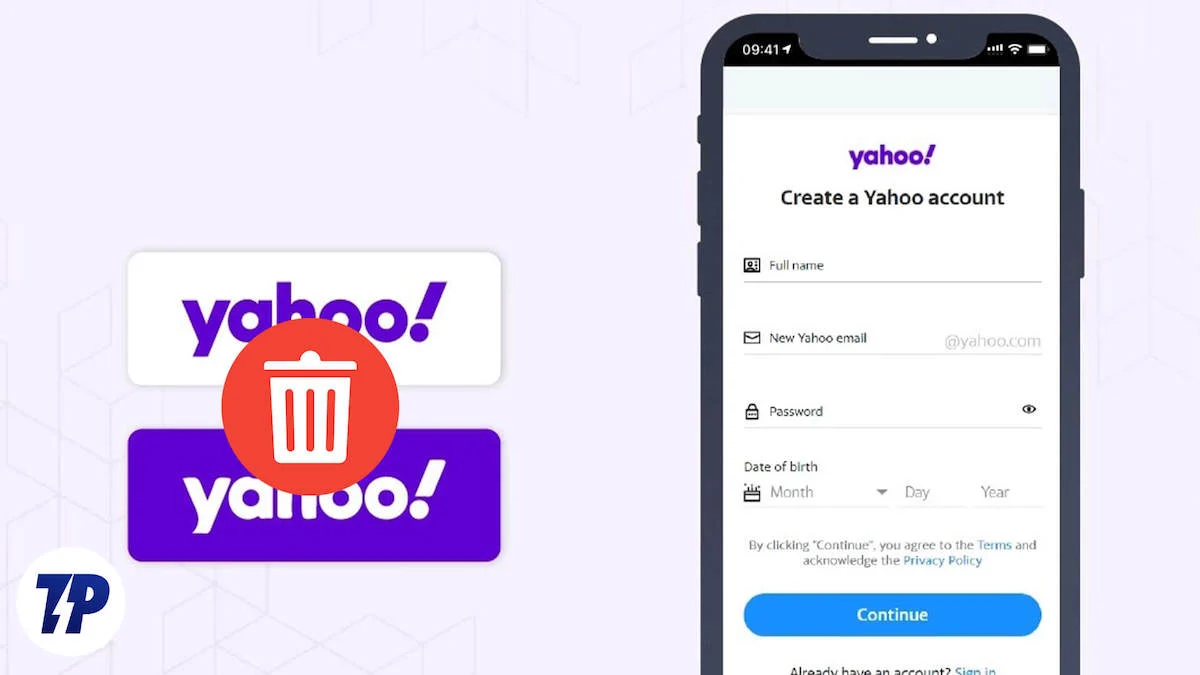
W tym przewodniku pokażemy, jak usunąć konto Yahoo z komputera i urządzeń mobilnych. Proces jest prosty, ale może być nieco zagmatwany, dlatego dla Twojej wygody wyjaśniliśmy każdy krok. Przyjrzyjmy się krokom, które musisz wykonać, aby usunąć swoje konto Yahoo.
Spis treści
Wymagania wstępne przed usunięciem konta Yahoo
Yahoo nie pozwoli Ci usunąć Twojego konta, dopóki nie spłacisz wszystkich zaległych sald lub nie opłacisz wszystkich aktywnych subskrypcji. Jest kilka innych obowiązkowych kroków, które musisz wykonać, aby mieć pewność, że usunięcie konta Yahoo jest bezpieczne i że masz kopię zapasową wszystkich danych.
Przewodnik krok po kroku dotyczący usuwania konta Yahoo
Anuluj wszystkie aktywne subskrypcje
Yahoo nawiązało współpracę z klientami takimi jak Norton, NordVPN, LastPass itp., aby zaoferować swoim użytkownikom dodatkowe usługi. Możesz subskrybować te usługi i zarządzać nimi za pośrednictwem konta Yahoo.
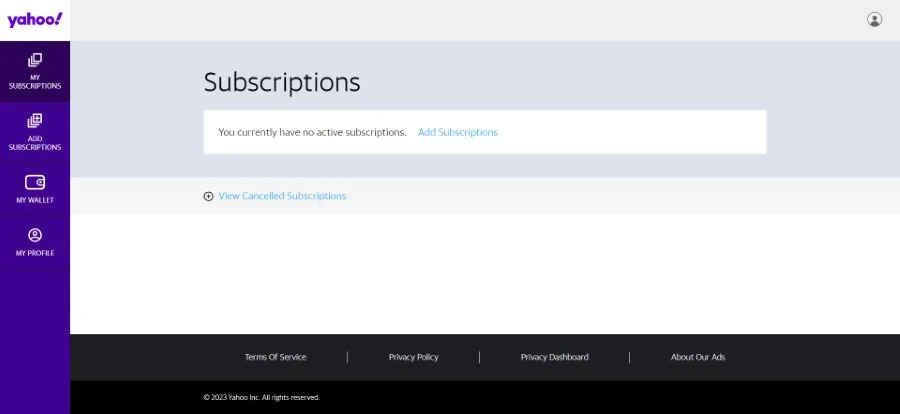
Jeśli subskrybujesz którąkolwiek z tych usług, musisz anulować wszystkie aktywne subskrypcje, aby nie ponieść żadnych opłat nawet po usunięciu konta Yahoo. Możesz zalogować się na swoje konto Yahoo, przechodząc do strony subskrypcji Yahoo, postępując zgodnie z instrukcjami wyświetlanymi na ekranie i anulując wszystkie aktywne subskrypcje przed usunięciem konta Yahoo.
Eksportuj dane swojego konta Yahoo
Przed usunięciem konta z serwisu warto wykonać kopię zapasową swoich danych i zachować ją, aby nie żałować w przypadku usunięcia konta w przyszłości. Oto kroki, które możesz wykonać, aby wyeksportować i zapisać dane konta Yahoo:
- Odwiedź witrynę Yahoo i uwierzytelnij swoje konto.
- Zobaczysz opcje pobrania różnych danych ze swojego konta:
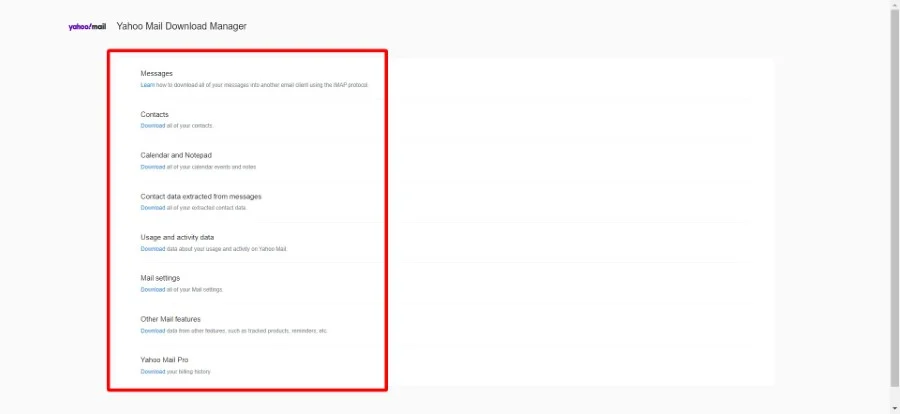
- Wiadomości
- Łączność
- Kalendarz i Notatnik
- Data kontaktu
- Dane dotyczące użytkowania i aktywności
- Ustawienia poczty
- Inne funkcje poczty
- Historia rozliczeń Yahoo Mail Pro
- Po prostu kliknij przycisk Pobierz poniżej danych, których kopię zapasową chcesz utworzyć. Aby ukończyć pobieranie danych, postępuj zgodnie z instrukcjami wyświetlanymi na ekranie.
Zmień pomocniczy adres e-mail dla innych kont online
Być może używasz adresu e-mail Yahoo jako adresu e-mail pomocniczego dla innych kont internetowych. Jeśli zdecydujesz się usunąć swoje konto Yahoo, powinieneś zaktualizować pomocniczy adres e-mail dla pozostałych kont internetowych. Umożliwi to dostęp do Twoich kont, jeśli zapomnisz hasła do tych kont online.
Jak usunąć swoje konto Yahoo?
Po utworzeniu kopii zapasowej danych konta Yahoo, zmianie pomocniczego adresu e-mail na innych kontach i anulowaniu wszystkich aktywnych subskrypcji na koncie Yahoo, możesz teraz usunąć swoje konto Yahoo. Pamiętaj, że tego procesu nie można cofnąć i jeśli zdecydujesz się z niego skorzystać w przyszłości, konieczne będzie utworzenie nowego konta Yahoo.
Usuń swoje konto Yahoo z komputera
- Odwiedź stronę zamknięcia konta Yahoo i zaloguj się przy użyciu swoich danych uwierzytelniających.
- Kliknij przycisk Kontynuuj, aby usunąć moje konto .
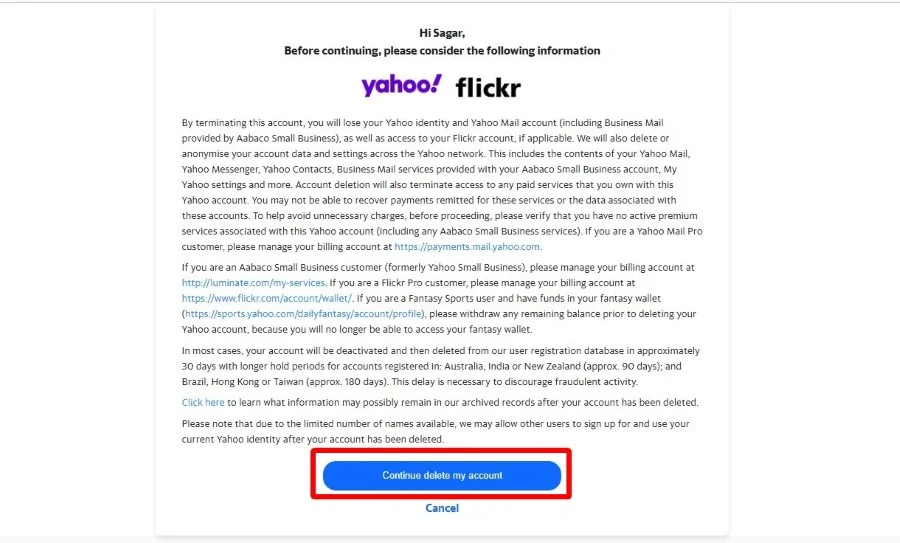
- Zostaniesz poproszony o podanie adresu e-mail w celu potwierdzenia usunięcia. Wpisz swój adres e-mail w pustym polu i kliknij przycisk Tak, usuń to konto .
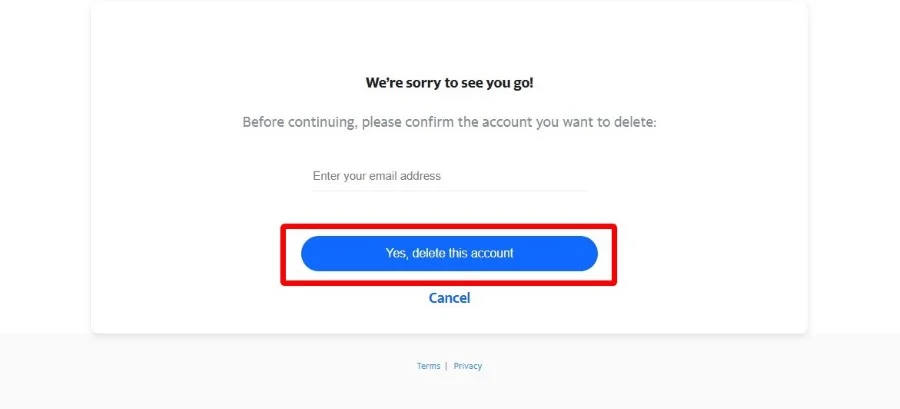
- Zobaczysz stronę z potwierdzeniem, że Twoje konto Yahoo zostało dezaktywowane i zostanie trwale usunięte po upływie okresu oczekiwania.
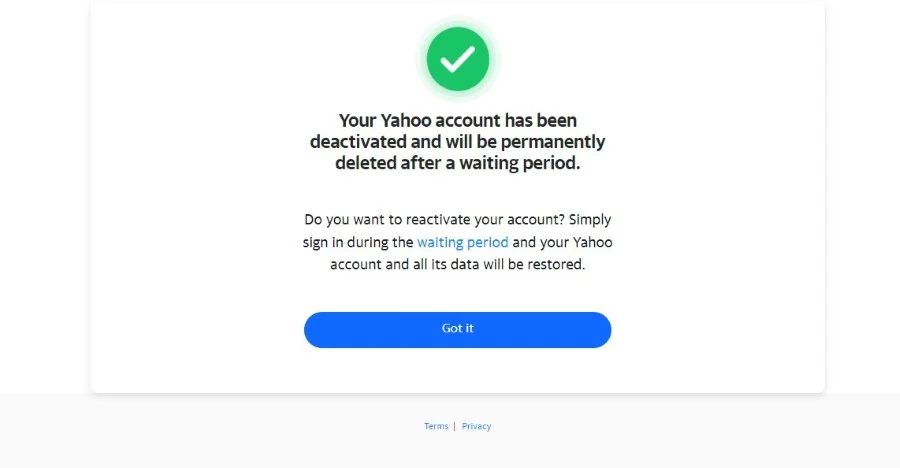
To wszystko. Dopóki okres oczekiwania nie upłynie, Twoje konto Yahoo zostanie dezaktywowane i nie będziesz mógł z niego korzystać. Twoje konto Yahoo zostanie usunięte zaraz po upływie okresu oczekiwania.

Usuń konto Yahoo za pomocą aplikacji mobilnej
Nie musisz koniecznie korzystać z komputera, aby usunąć swoje konto Yahoo. Możesz to także zrobić za pomocą aplikacji Yahoo na Androida. Oto kroki, które musisz wykonać, aby pozbyć się konta Yahoo:
- Otwórz aplikację Yahoo Mail na swoim smartfonie.
- Zaloguj się przy użyciu swoich danych logowania.
- Stuknij ikonę Profil w lewym górnym rogu aplikacji.
- Z wyświetlonej listy opcji wybierz Ustawienia .
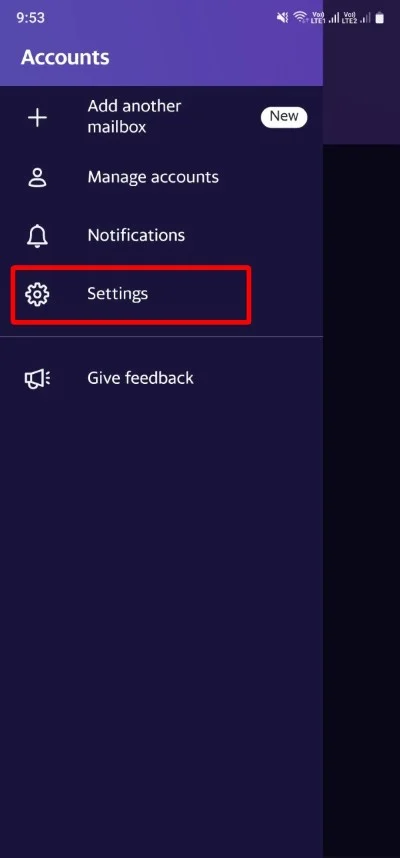
- Przewiń w dół i dotknij Zarządzaj prywatnością .
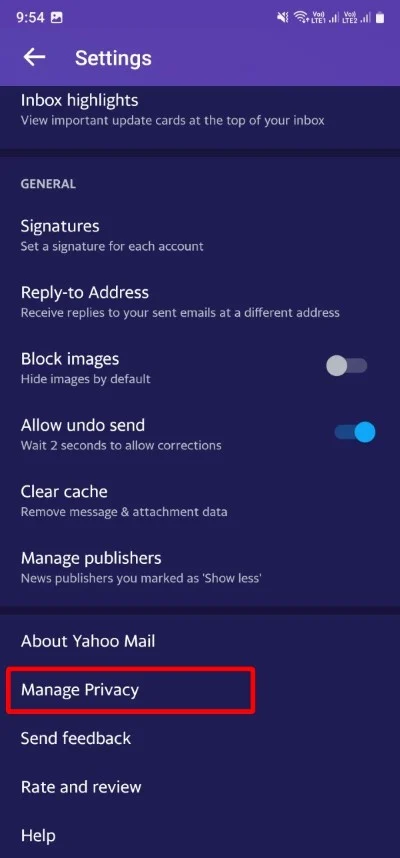
- Kliknij panel Prywatność .
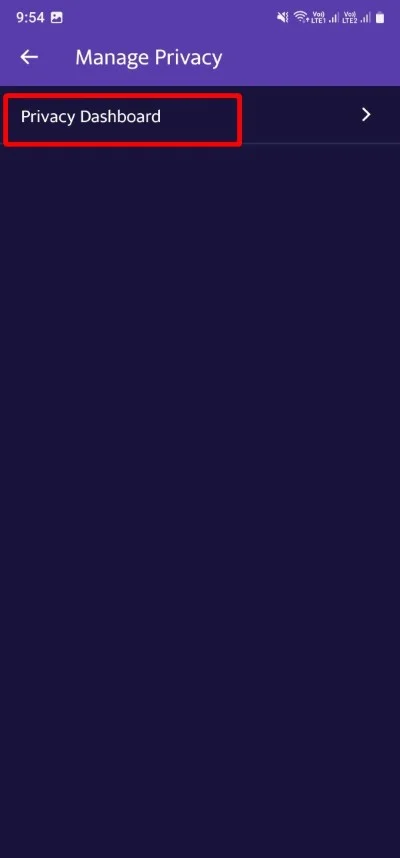
- Po wyświetleniu monitu Yahoo Mail poprosi Cię o zalogowanie się na konto i rozwiązanie problemu reCAPTCHA.
- Przewiń w dół panelu prywatności i wybierz opcję Usuń moje konto .
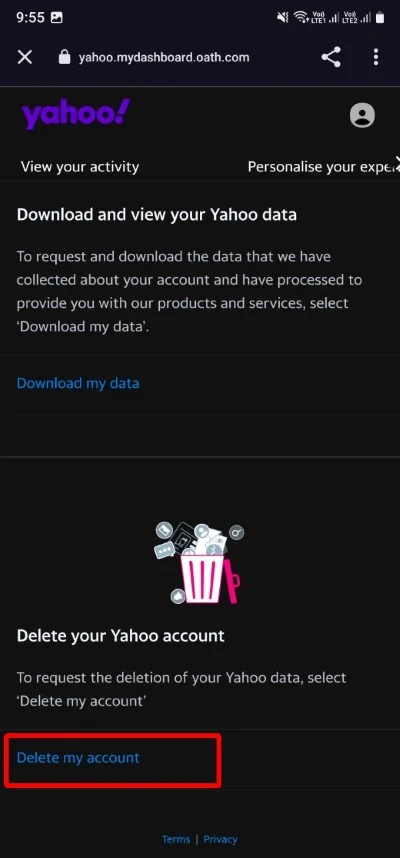
- Na nowej stronie, która się otworzy, kliknij Kontynuuj usuwanie mojego konta .
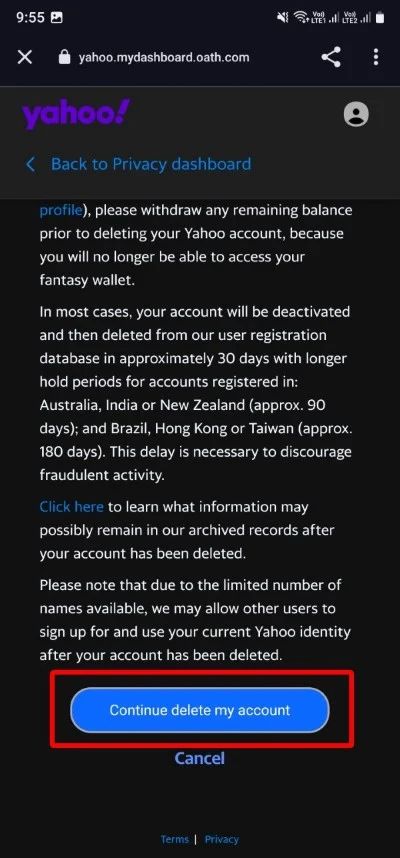
- Potwierdź usunięcie konta, dotykając przycisku „ Tak, usuń to konto” .
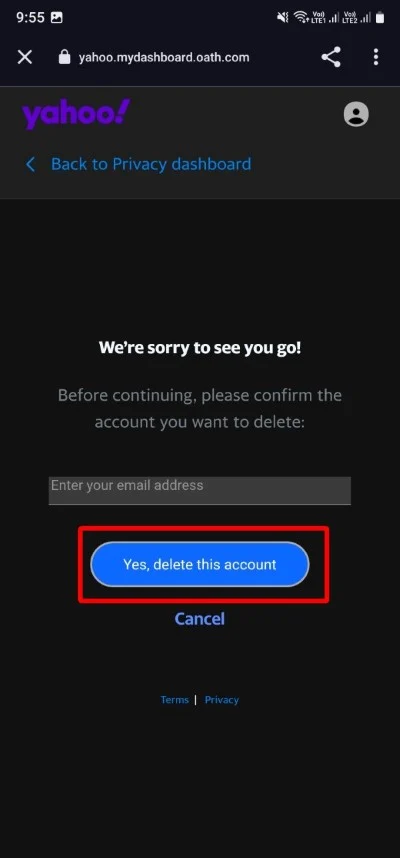
- Zobaczysz podobny komunikat informujący , że Twoje konto Yahoo zostało dezaktywowane i zostanie trwale usunięte po upływie okresu oczekiwania .
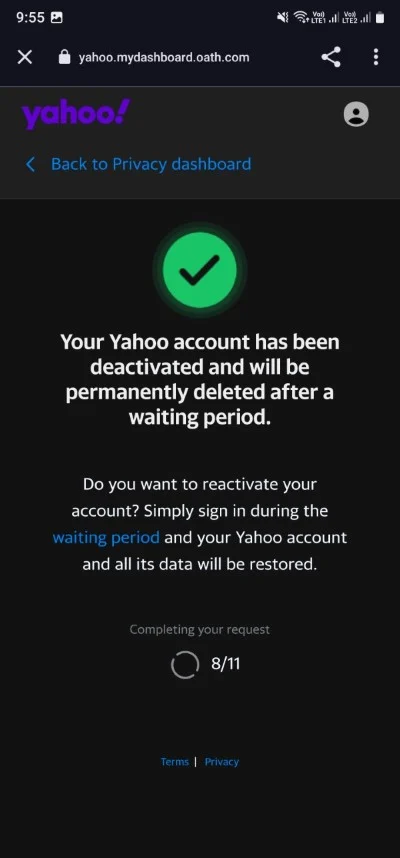
Jeśli chcesz usunąć swoje konto Yahoo za pośrednictwem aplikacji mobilnej, musisz wykonać kilka dodatkowych kroków, ale są one dość proste. Jeśli często pracujesz z pocztą e-mail, oto niektórzy z najlepszych klientów poczty e-mail, które możesz zainstalować w systemie macOS, i które zapewniają lepszą obsługę niż aplikacja natywna lub aplikacja internetowa.
Powiązane informacje: Chcesz usunąć konto Gmail? Oto właściwy sposób
Często zadawane pytania dotyczące usuwania konta Yahoo
1. Ile czasu zajmuje trwałe usunięcie konta Yahoo?
Po wykonaniu powyższych kroków w celu usunięcia konta Yahoo, na Twoim koncie nastąpi okres oczekiwania, zanim wszystko powiązane z Twoim kontem Yahoo zostanie usunięte. Trwałe usunięcie konta Yahoo trwa zwykle około 30 dni. Po upływie okresu oczekiwania nie będziesz mieć dostępu do swojego konta Yahoo ani żadnych innych usług, z których korzystałeś.
2. Czy Yahoo usuwa stare konta e-mail?
Tak, Yahoo usuwa stare konta e-mail z powodu braku aktywności. Yahoo usuwa konto e-mail, jeśli użytkownik nie loguje się przynajmniej raz w roku. Jeśli więc nie możesz już uzyskać dostępu do swojego konta Yahoo, oznacza to, że Yahoo z pewnością usunął Twoje konto, ponieważ byłeś nieaktywny przez ponad rok.
3. Jak długo muszę odzyskać usunięte konto Yahoo?
Yahoo określa określony czas, który nazywa okresem oczekiwania. W tym okresie oczekiwania masz możliwość przywrócenia usuniętego konta Yahoo. Użytkownikom w USA Yahoo oferuje możliwość podjęcia próby odzyskania konta w ciągu 30 dni od jego usunięcia.
Oto kroki, które możesz wykonać, aby odzyskać usunięte konto Yahoo:
- Otwórz przeglądarkę internetową na swoim komputerze i przejdź do witryny e-mail Yahoo.
- Kliknij opcję Zaloguj się u góry.
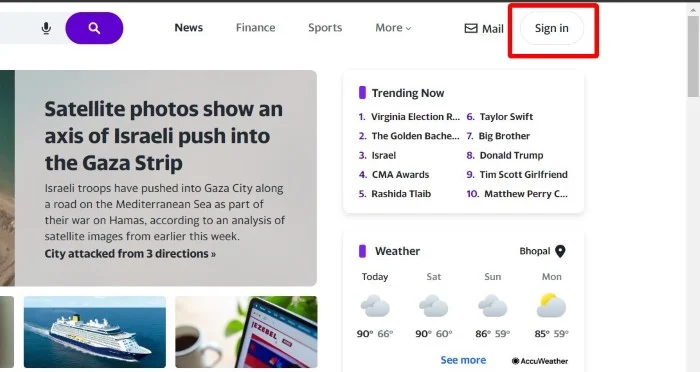
- Wprowadź swój identyfikator e-mail i naciśnij przycisk Dalej .
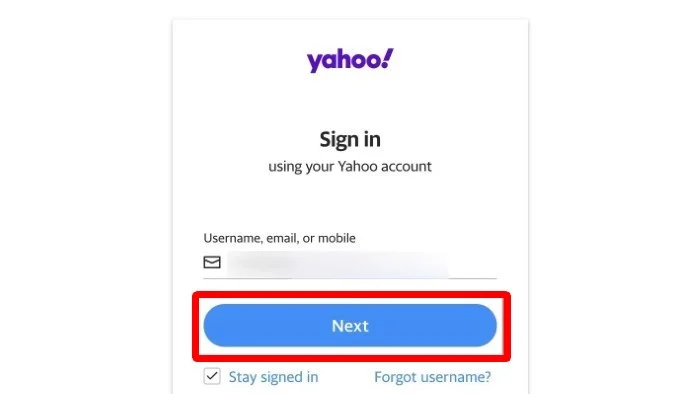
- Masz teraz kilka opcji odzyskiwania. Po prostu wpisz brakujące pola i kliknij przycisk Prześlij , aby kontynuować proces odzyskiwania.
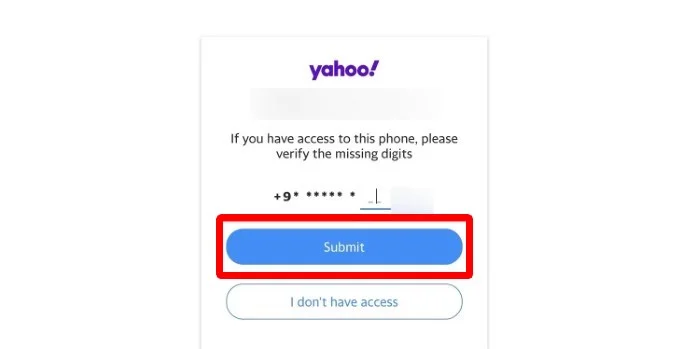
- Wprowadź kod weryfikacyjny i kliknij Zweryfikuj, aby odzyskać konto.